iphone小圆点
iPhone小圆点,即AssistiveTouch,是iOS系统的功能之一,位于物理按键上方,为操作提供辅助,方便用户快速访问设备功能,如截屏、锁屏等。
hone小圆点,也被称为辅助触控或悬浮球,是苹果设备上一个极具实用性和便捷性的功能,以下是对iPhone小圆点的详细解析:

基本介绍
- 名称:Assistive Touch(官方名称),俗称小圆点或悬浮球。
- 功能:通过屏幕上的一个小圆点,实现多种快捷操作,如返回主屏幕、打开多任务界面、截屏、锁屏、调节音量/亮度等。
- 适用人群:大屏手机用户、单手操作不便者、手指灵活性受限者、追求高效操作的用户等。
开启与设置
-
开启步骤:
- 打开手机的「设置」应用。
- 滚动屏幕找到并点击「辅助功能」选项。
- 在「动作交互」板块里找到「触控」选项并点击进入。
- 找到「辅助触控」选项,将其开关滑动至绿色开启状态。
-
自定义设置:

- 位置与透明度:可以调整小圆点在屏幕上的位置(左/中/右下角)和透明度,以优化显示效果。
- 功能分配:点击小圆点后,可以展开一个菜单,其中包含多个预设操作,用户可以根据自己的需求,将常用功能(如主屏幕、截屏、锁屏等)拖入顶层菜单。
- 手势操作:为不同的手势动作(如单击、双击、长按等)分配特定的操作,如返回主屏幕、切换应用程序、启动Siri等。
实用功能
- 替代Home键:对于没有Home键的iPhone型号,小圆点可以模拟Home键的功能,实现一键返回主屏幕或打开多任务界面。
- 快速调取功能:通过小圆点,可以快速访问手电筒、计算器、相机等快捷应用,以及控制中心、设备旋转、重启等选项。
- 手势操作与自动化:支持录制手势,一键执行复杂流程,如快速打开健康码、分享图片等。
隐藏技巧
- 调整透明度与闲置状态:将闲置时的透明度调至最低,可以避免遮挡屏幕内容,同时保持功能随时可用。
- 防止误触:关闭「轻点小圆点」功能或调低透明度,可以减少误触的发生。
- 结合“轻点背面”功能:通过设置“轻点背面”功能,可以实现更多快捷操作,如截屏、打开控制中心等。
注意事项
- 耗电问题:虽然小圆点本身对性能影响极小,但若开启过多手势或自动化功能,可能会增加系统负担,建议根据需求精简功能。
- 游戏性能:在玩游戏时,如果担心小圆点影响操作,可以暂时关闭该功能或调整其透明度和位置。
FAQs
-
Q1:iPhone小圆点会影响游戏性能吗?
- A1:小圆点本身对游戏性能影响极小,但如果开启了过多的手势或自动化功能,可能会稍微增加系统的处理负担,建议在玩游戏时根据需要调整或暂时关闭部分功能。
-
Q2:如何调整iPhone小圆点的位置和透明度?

- A2:要调整小圆点的位置和透明度,请按照以下步骤操作:首先确保已经开启了小圆点功能;然后点击小圆点以展开菜单;在菜单中找到「自定顶层菜单」选项并点击进入;在「自定顶层菜单」页面中,你可以看到「位置」和「透明度」的设置选项;通过拖动相应的滑块或选择不同的位置选项来调整小圆点的位置和透明度
版权声明:本文由环云手机汇 - 聚焦全球新机与行业动态!发布,如需转载请注明出处。




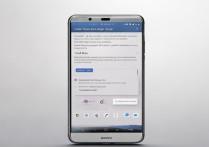







 冀ICP备2021017634号-5
冀ICP备2021017634号-5
 冀公网安备13062802000102号
冀公网安备13062802000102号